Czy chcesz przywrócić iPhone'a z fabryki? Czasami konieczne jest usunięcie całej treści, danych i ogólnych informacji, które przechowujemy na naszym iPhonie lub iPadzie. Może dlatego, że zamierzamy go sprzedać, może dlatego, że musimy go zostawić w serwisie technicznym, w każdym razie dzisiaj pokażemy dwie metody usuwania ustawień i danych z naszego iPhone'a, iPada lub iPoda Touch i zostaw go tak, jak znaleźliśmy w dniu, w którym wyjęliśmy go z pudełka.
Usuń iPhone'a i ustawienia z samego urządzenia

Jak się spodziewaliśmy, istnieją dwie metody pozostawienia naszego iPhone'a lub iPada „jako nowego”, jedna z nich nam pozwoli wymaż iPhone'a poprzez ustawienia samego terminala iw tym celu musimy wykonać następujące kroki:
- Utwórz kopię zapasową w iCloud lub iTunes.
- Wyłącz funkcję „Znajdź mój iPhone”.
- Wybierz Ustawienia → Ogólne → Resetuj.
- Wybierz „Usuń zawartość i ustawienia”, a jeśli aktywowałeś kod odblokowujący, poprosi Cię o jego wprowadzenie.
- Kliknij „Wymaż iPhone'a” w komunikacie ostrzegawczym, który pojawi się poniżej.
- Nowa wiadomość ostrzegawcza poprosi o potwierdzenie operacji.
SPRYTNY! Za kilka minut wyczyścisz iPhone'a, a cała zawartość i ustawienia znikną z twojego iPhone'a lub iPada i będzie tak, jak pierwszego dnia, gdy wyjęłeś go z opakowania.

Wyczyść zawartość i ustawienia za pośrednictwem iTunes
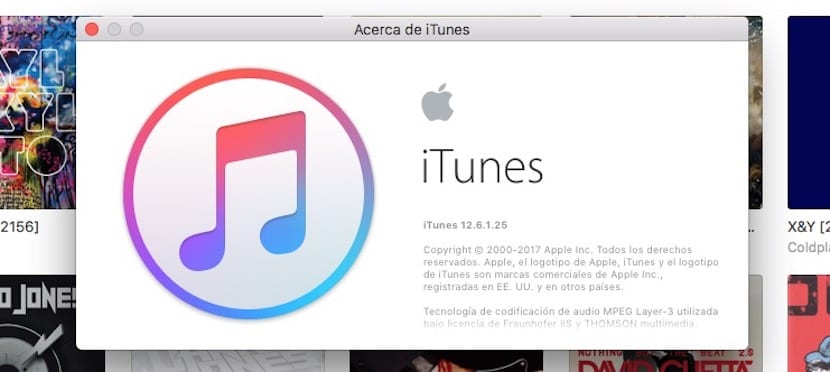
Druga metoda również usunie całą zawartość i konfigurację twojego iDevice, pozostawiając go w stanie fabrycznym. Aby to zrobić, wykonaj następujące czynności:
- Otwórz iTunes i podłącz urządzenie za pomocą kabla USB.
- Przenieś wszystkie swoje zakupy do iTunes za pomocą menu Plik → Przenieś zakupy
- Zrób kopię zapasową swojego iPhone'a lub iPada na iCloud lub iTunes.
- Wyłącz funkcję „Znajdź mój iPhone”.
- Znajdź swojego iPhone'a, iPada lub iPoda Touch i w zakładce «Podsumowanie» kliknij «Przywróć iPhone'a».
- Pojawi się komunikat z pytaniem, czy chcesz wykonać kopię zapasową urządzenia, ale tak jak to zrobiliśmy wcześniej, możemy kontynuować proces.
- Pojawi się nowy komunikat ostrzegawczy: Czy na pewno chcesz przywrócić „nazwę iPhone'a” do ustawień fabrycznych? Wszystkie Twoje dane zostaną usunięte. Zaakceptuj i kontynuuj.
Stamtąd musisz tylko poczekać. iTunes pobierze najbardziej aktualne oprogramowanie iOS, usunie całą zawartość i ustawienia oraz pozostawi Twoje urządzenie pierwszego dnia. Gdy iPhone lub iPad pojawi się na ekranie, wystarczy odłączyć go od komputera i voila! Możesz bez obaw dostarczyć swoje urządzenie.

Usuń iPhone'a z iCloud
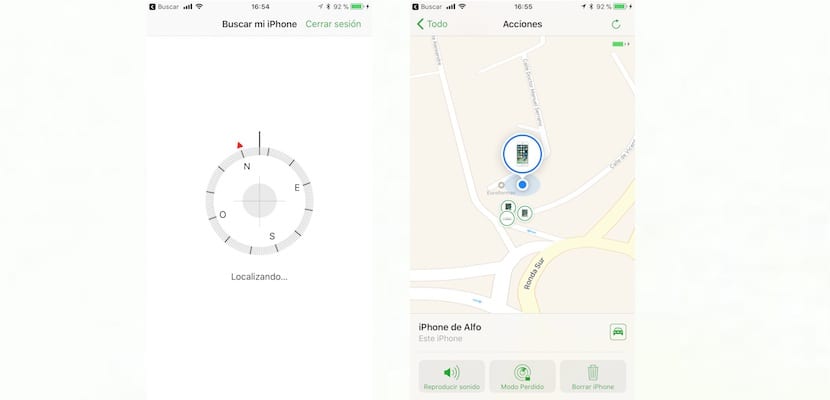
<
W hipotetycznym i fatalnym przypadku zagubienia lub, co gorsza, kradzieży Twojego iPhone'a lub iPada, możesz również zdalnie usunąć wszystko, co zawiera i wszystkie ustawienia korzystanie z iCloud. W ten sposób masz większe gwarancje, że nikt nie będzie mógł uzyskać dostępu do Twojego urządzenia.
Warunkiem wstępnym, aby móc wymazać iPhone'a z iCloud, jest wcześniejsza konfiguracja tej opcji „Wyszukaj w moim Iphone” dlatego też, jeśli osiągnąłeś ten punkt bez utraty urządzenia, radzimy zrobić to natychmiast. Aby to zrobić, po prostu otwórz aplikację Ustawienia, a następnie wybierz swój Apple ID u góry, naciśnij iCloud à Znajdź mój iPhone i postępuj zgodnie z instrukcjami.
Z drugiej strony wygodne jest również to, że przed usunięciem zawartości i ustawień iPhone'a spróbujesz zlokalizuj go za pomocą aplikacji „Wyszukaj” na dowolnym innym urządzeniu iOS powiązanym z Tobą Apple ID, lub z witryny internetowej icloud.com. Możesz też sprawić, by urządzenie wydawało dźwięk, wiesz, bo czasami zakrada się między poduszkami sofy, a my nawet nie wiemy. Co więcej, po wymazaniu iPhone'a nie będzie już można go w żaden sposób zlokalizowaćDlatego zanim wyczerpiesz wszystkie opcje.
A teraz, gdy upewnisz się, że nie możesz znaleźć swojego urządzenia i obawiasz się, że może wpaść w czyjeś ręce, pora wymazać iPhone'a z iCloud. Aby to zrobić, postępuj zgodnie z następującymi instrukcjami krok po kroku, zobaczysz, że jest to bardzo proste:
- Wejdź Sieć iCloud wprowadzając poświadczenia swojego Apple ID. Pamiętaj, że musi to być ten sam użytkownik, co iPhone, którego chcesz usunąć.
- U góry kliknij opcję „Wszystkie urządzenia” i wybierz urządzenie, które chcesz wymazać.
- Teraz w oknie informacyjnym tego urządzenia kliknij „Usuń iPhone'a”, opcję oznaczoną rysunkiem kosza na śmieci.
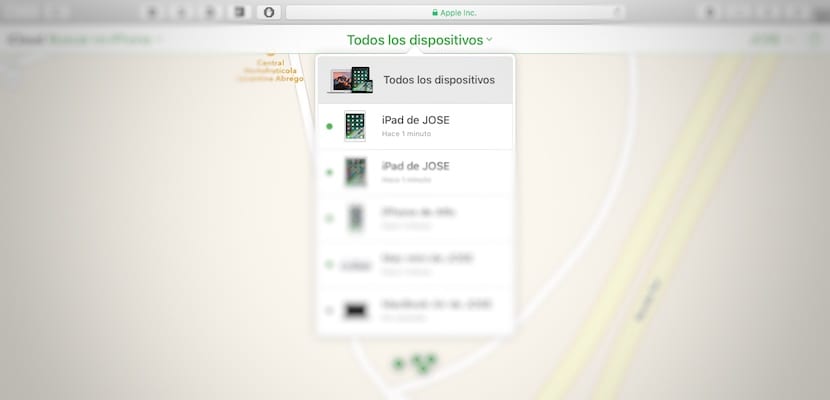
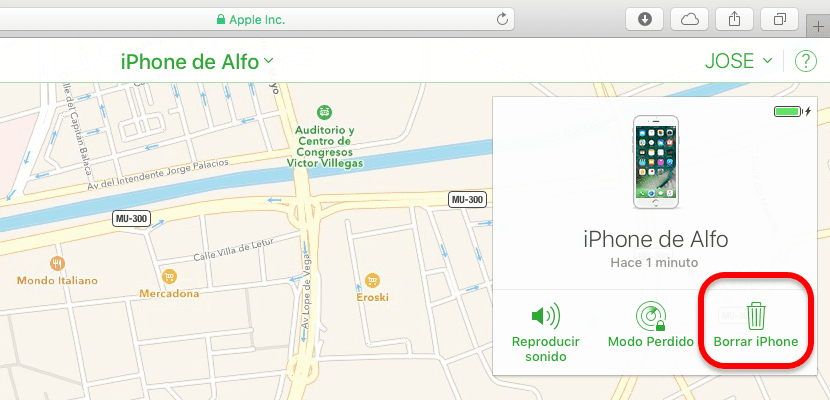
Następnie wprowadź swój Apple ID i informacje wymagane do zweryfikowania swojej tożsamości: odpowiedz na pytania zabezpieczające lub wprowadź kod weryfikacyjny, który otrzymasz na innych urządzeniach, jeśli nie korzystasz z zaufanej przeglądarki.
Po wykonaniu powyższych czynności Twój iPhone zostanie zdalnie usunięty natychmiast, jeśli urządzenie zostanie podłączone, lub jeśli nie jest podłączone, przy następnym podłączeniu.
Ach! A jeśli po tym znajdziesz, możesz przywrócić najnowszą kopię zapasową zrobiłeś w iCloud lub iTunes.
Zresetuj iPhone'a bez iTunes za pomocą dr.fone Eraser
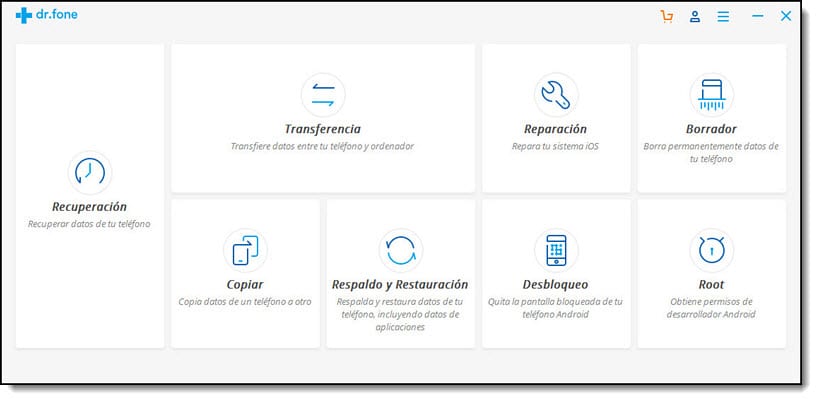
W przypadku konieczności zresetowania iPhone'a bez aplikacji iTunes, możesz ją również uzyskać dzięki aplikacji dr.fone. Aby to zrobić, wystarczy pobrać aplikację, kliknąć menu Wersja robocza i kliknąć opcję „Usuń ukończone” Dane". Po kilku minutach Twój iPhone będzie całkowicie czysty z danych osobowych. Jeśli chcesz pobrać tę aplikację i zobaczyć cały proces usuwania danych z iPhone'a wystarczy kliknąć tutaj.
Nie zapominaj, że możesz znaleźć wiele innych wskazówek, sztuczek i przewodników dla swoich urządzeń Apple w naszej sekcji Tutoriales.
Zrobiłem to z telefonu komórkowego i trwa to wiele godzin, nie wiem, co się stanie
To samo dzieje się ze mną !! Jestem z jabłkiem, które włącza się i wyłącza ... czy w końcu zadziałało?
Witam, zapytanie o zrestartowanie go z fabryki, czy konieczne jest posiadanie karty SIM na miejscu? Jeden kup jeden używany
Kroki, aby rozwiązać ekstremalne problemy na iPadzie 2: (np. Zawiesza się podczas uruchamiania, nie włącza się, po załadowaniu aktualizacji systemu operacyjnego nie odpowiada)
1 - Twardy reset: naciśnij jednocześnie przycisk home i wyłącz, aż się wyłączy i ponownie pojawi się jabłko.
2 - Upewnij się, że iPad jest naładowany (pozostaw go podłączony na co najmniej 1 godzinę) i spróbuj ponownie krok 1.
3 - Pobierz iTunes (aplikację Apple), podłącz iPada do komputera, otwórz iTunes i spróbuj zaktualizować system operacyjny. Jeśli z jakiegoś powodu nie pozwala nam zsynchronizować iTunes z naszym iPadem, przytrzymaj przycisk Home i wyłącz, aż ikona iTunes pojawi się na iPadzie (pojawia się po jabłku) ok. 15 sekund. Wybierz opcję aktualizacji oprogramowania przez iTunes, spowoduje to pobranie systemu operacyjnego na komputer i próbę aktualizacji, jeśli to nie zadziała, powtórz procedurę 3 i wybierz opcję przywrócenia do wartości fabrycznych (wszystkie informacje zostaną utracone)
Mam nadzieję, że Ci to pomoże!
jeden krok, ostatnią rzeczą, o którą Cię prosi, jest hasło do konta ithunes
Chciałem przywrócić mój iPhone 4 z konfiguracji, nic poza tym, że poprosił mnie o hasło do icloud, problem, że nie pamiętam hasła ... teraz chcę to zrobić z iTunes, czy to samo się stanie? co się stanie z moim kontem icloud? Nie będę miał później żadnych problemów, ponieważ widziałem, że wiele osób wysyła kod błędu ... Dziękuję
Próbował aktywować iPhone'a 5, wprowadził mój Apple ID, ale potem poprosił mnie o nazwę użytkownika i hasło EMHS NOC. CO TO JEST? Jak mogę to zrobić
Chcę przywrócić mojego iPhone'a, ale znam tylko pierwszy 6-cyfrowy kod, a potem prosi mnie o 4-cyfrowy kod, którego nie pamiętam.
Idę spróbować 9 .. jeśli nie znam tych 4 cyfr, co mam zrobić? WSPARCIE !!!!
Moja wnuczka podała nazwę użytkownika i hasło, którego nie pamięta, jak przywrócić fabrykę swojego iPhone'a, proszę o pomoc
Chcę otrzymać adres e-mail i hasło, ponieważ sprzedali mi skradziony podatek. Prosimy o pomoc
Niestety, jeśli sprzedałeś urządzenie Apple powiązane z identyfikatorem, nie będziesz w stanie go przywrócić, aby zapobiec wystąpieniu przypadków takich jak Twój. Przepraszam 🙁
Mam 5s i dwa 5c, z których chcę im jeszcze raz skorzystać. Problem w tym, że wszystkie trzy są zsynchronizowane z tym samym kontem iCloud, aw przypadku notatek i kontaktów to, co robię na jednym, to na dwóch pozostałych. Chcę tylko zresetować 5c, a nie 5s. Jeśli ktoś mógłby mi pomóc, proszę
Skoro już dałem go do usunięcia i po ostrzeżeniu, że jest błąd w ID, co mam zrobić w takim przypadku?